word怎样将文档括号内的文字替换为空格-word文档括号内的文字替换为空格的方法-ZOL下载
今天教大家如何在Word中把括号里的字替换成空格。跟着步骤走,保证学得会!
1、打开已准备好的要处理的WORD文档,若无请参照下面示例录入一个符合操作要求的文档;
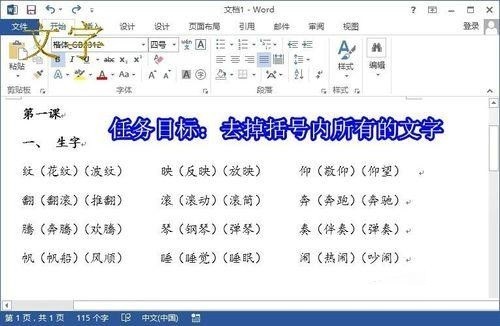
2、点击编辑→替换(快捷键CTRL+H)后,弹出的“查找和替换”对话框默认如下图。
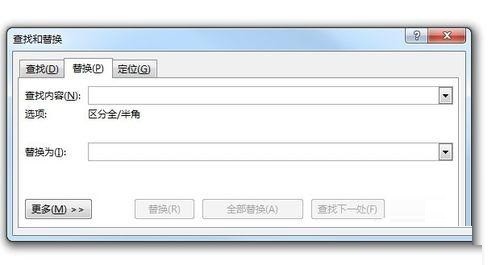
3、点击下端“更多”按钮完成以下四步:
①查找输入:(*);
②替换输入:(留空)若想空两个汉字即敲入4个半角空格;
③勾选“使用通配符”;
④点击“全部替换”。
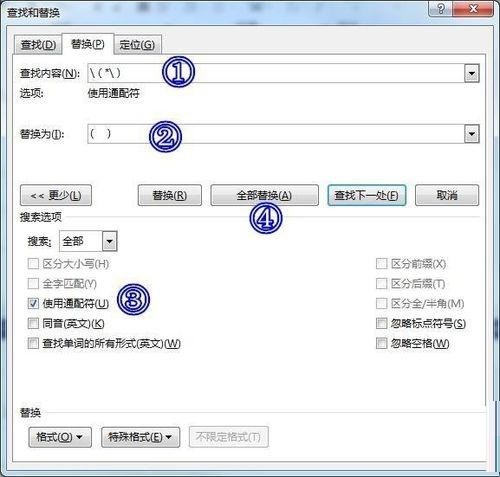
4、成功后,会弹出确认对话框,告诉我们文档中有多少处被替换掉了,成功替换效果图如下。
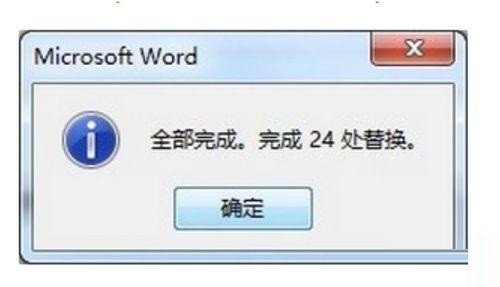
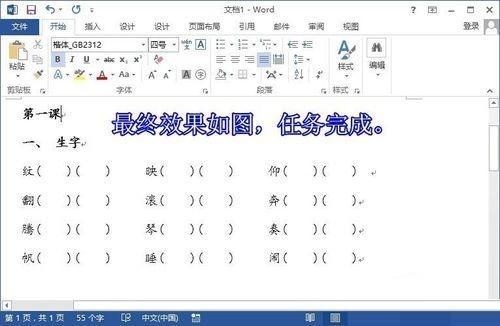
5、注意第三步②替换输入:(留空)操作中的(留空)可以换为(****) 或是________,甚至什么也不填。 部分操作效果图如下。
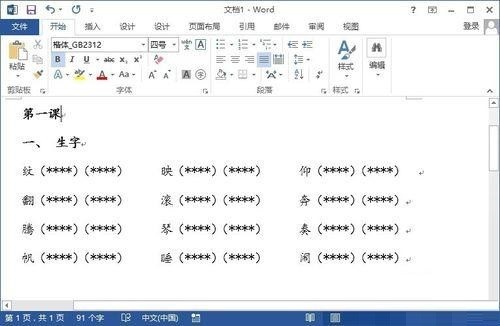
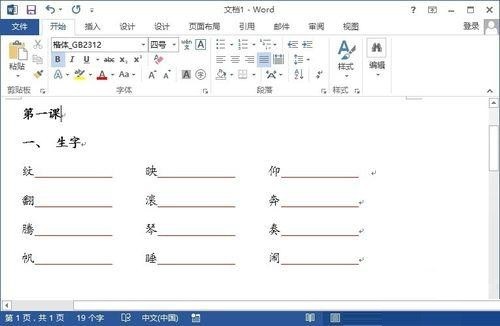
6、最后需要指出的是以上示例用到的括号(),如果是[] 请查找:[*] ,如果是{} 请查找:{*}。
注意:
1、括号有中文与英文的区别;
2、一定要从“更多”里勾选“使用通配符”。
上面就是小编为各位分享的word文档括号内的文字替换为空格的方法,有需要的朋友赶快来看看本篇文章吧。
文章标题:word怎样将文档括号内的文字替换为空格-word文档括号内的文字替换为空格的方法-ZOL下载
文章链接://www.hpwebtech.com/jiqiao/91759.html
为给用户提供更多有价值信息,ZOL下载站整理发布,如果有侵权请联系删除,转载请保留出处。
相关软件推荐
其他类似技巧
- 2024-06-12 13:08:022024年办公软件市场调查:五款免费软件哪款更受欢迎
- 2024-06-12 13:01:022024年办公软件推荐之8款办公软件
- 2024-06-12 12:47:012024年办公软件功能全面还是简洁易用?哪个更重要?
- 2024-05-26 10:25:022024年8款bak文件软件:功能全面,下载量激增
- 2024-05-26 10:24:012024年8款bak文件软件:高人气背后的秘密
- 2024-05-26 10:20:012024年五款免费的bak文件软件:哪个是首选?
- 2024-05-26 10:07:012024年Bak文件软件:让数据永不丢失的秘诀
- 2024-01-09 13:43:39word将名单中姓名进行对齐排列的操作步骤
- 2024-01-09 13:43:37word表格金额小写变大写的详细教程
- 2024-01-09 13:42:00word批量修改错别字的操作教程
office 2013 64位软件简介
Office 2013是微软推出的新一代office办公软件。Office 2013重点加强了云服务项目,采用了全新的Merto界面,使用户更加专注于内容,配合Windows 8的触控使用,增强触屏功能,实现了云服务端,计算机,平板电脑,手机等智能设备的同步更新。Office 2013包括Word、PowerPoint、Excel、OutlookOneNote、Access、Publisher... 详细介绍»









